Azure Uygulaması Hizmeti'nde uygulamanızı yedekleme ve geri yükleme
Azure Uygulaması Hizmeti'nde uygulama yedeklemelerini kolayca geri yükleyebilirsiniz. Ayrıca isteğe bağlı özel yedeklemeler yapabilir veya zamanlanmış özel yedeklemeler yapılandırabilirsiniz. Mevcut bir uygulamanın üzerine yazarak veya yeni bir uygulama veya yuvaya geri yükleyerek yedeklemeyi geri yükleyebilirsiniz. Bu makalede, bir yedeklemenin nasıl geri yükleneceği ve özel yedeklemelerin nasıl gerçekleştirleneceği gösterilmektedir.
Yedekleme ve geri yükleme, Temel, Standart, Premium ve Yalıtılmış katmanlarda desteklenir. Temel katman için yalnızca üretim yuvası yedeklenebilir ve geri yüklenebilir. App Service planınızı daha yüksek bir katman kullanacak şekilde ölçeklendirme hakkında daha fazla bilgi için bkz . Azure'da bir uygulamanın ölçeğini artırma.
Not
App Service Ortamı için:
- Otomatik yedeklemeler başka bir App Service Ortamı değil, App Service Ortamı içinde bir hedef uygulamaya geri yüklenebilir.
- Özel yedeklemeler, App Service Ortamı v2'den App Service Ortamı v3'e kadar başka bir App Service Ortamı hedef uygulamaya geri yüklenebilir.
- Yedeklemeler, kaynak uygulamayla aynı işletim sistemi platformundaki hedef uygulamaya geri yüklenebilir.
Yedekleme ve geri yükleme ile olağanüstü durum kurtarma karşılaştırması
| Platform | Yedekleme ve geri yükleme kılavuzu | Olağanüstü durum kurtarma kılavuzu |
|---|---|---|
| App Service web uygulamaları (Ücretsiz ve Paylaşılan fiyatlandırma katmanları) |
Ücretsiz veya Paylaşılan katmanına dağıtılan web uygulamalarınız varsa ve bu web uygulamalarının özelliklerini yedeklemek ve geri yüklemek için erişim gerekiyorsa, ölçeği Temel katmana veya daha yüksek bir katmana büyütün . | Bölgesel bir olağanüstü durum sırasında App Service kaynaklarını farklı bir Azure bölgesinde yeniden çevrimiçi yapın. 31 Mart 2025'ten itibaren App Service uygulamaları, bölge genelindeki hatadan kurtarma makalesinde açıklandığı gibi Bir Azure bölgesindeki olağanüstü durum sırasında olağanüstü durum kurtarma moduna yerleştirilmeyecektir. Bölgesel bir olağanüstü durum sırasında kapalı kalma süresini ve veri kaybını önlemek için yaygın olarak kullanılan olağanüstü durum kurtarma tekniklerini uygulamanızı öneririz. |
| App Service web uygulamaları (Temel, Standart ve Premium fiyatlandırma katmanları) |
Azure Uygulaması Hizmeti'nde isteğe bağlı özel yedeklemeler yapabilir veya otomatik yedeklemeleri kullanabilirsiniz. Mevcut bir uygulamanın üzerine yazarak veya yeni bir uygulama veya yuvaya geri yükleyerek yedeklemeyi geri yükleyebilirsiniz. Daha fazla bilgi için bkz. uygulamanızı Azure Uygulaması Hizmetinde yedekleme ve geri yükleme. |
Bölgesel bir olağanüstü durum sırasında App Service kaynaklarını farklı bir Azure bölgesinde yeniden çevrimiçi duruma getirmeyle ilgili güncel yönergeler, Bölge genelindeki hatadan kurtarma - Azure Uygulaması Hizmeti'nde kullanılabilir. 31 Mart 2025'ten itibaren Azure Uygulaması Service web uygulamaları, bölge genelindeki hatadan kurtarma makalesinde açıklandığı gibi Azure bölgesindeki bir olağanüstü durum sırasında olağanüstü durum kurtarma moduna alınmayacak. Bölgesel bir olağanüstü durum söz konusu olduğunda web uygulamalarınızda işlevsellik veya veri kaybını önlemek için yaygın olarak kullanılan olağanüstü durum kurtarma tekniklerini uygulamanızı öneririz. |
| App Service Ortamı (V2 ve V3) | Azure Uygulaması Hizmet Ortamı'nda isteğe bağlı özel yedeklemeler yapabilir veya otomatik yedeklemeler kullanabilirsiniz. Otomatik yedeklemeler başka bir App Service Ortamı değil, aynı App Service Ortamı içinde bir hedef uygulamaya geri yüklenebilir. Özel yedeklemeler başka bir App Service Ortamı (V2 App Service Ortamı V3 App Service Ortamı gibi) hedef uygulamaya geri yüklenebilir. Yedeklemeler, kaynak uygulamayla aynı işletim sistemi platformundaki hedef uygulamaya geri yüklenebilir. Daha fazla ayrıntı için bkz. uygulamanızı Azure Uygulaması Hizmetinde yedekleme ve geri yükleme. |
Yaygın olarak kullanılan olağanüstü durum kurtarma tekniklerini kullanarak App Service Ortamı dağıtılan web uygulamaları için olağanüstü durum kurtarma yönergeleri uygulamanızı öneririz. |
| Azure İşlevleri: Ayrılmış plan |
İşlev uygulamanızı Ayrılmış (App Service) planında çalıştırdığınızda, gerekli işlev uygulaması içeriği yerleşik depolama kullanılarak korunur. Ayrılmış planda isteğe bağlı özel yedeklemeler yapabilir veya otomatik yedeklemeler kullanabilirsiniz. Mevcut bir uygulamanın üzerine yazarak veya yeni bir uygulama veya yuvaya geri yükleyerek yedeklemeyi geri yükleyebilirsiniz. Daha fazla bilgi için bkz. Azure Uygulaması Hizmeti'nde uygulamanızı yedekleme ve geri yükleme. Azure Dosyalar Ayrılmış plan tarafından kullanılmaz, ancak uygulamanızı Azure Dosyalar bağlantıyla yanlış yapılandırdıysanız yedekleme desteklenmez. |
Bölgesel bir olağanüstü durum sırasında Ayrılmış bir plandaki işlev uygulaması kaynaklarının farklı bir Azure bölgesinde yeniden çevrimiçi duruma getirilmesiyle ilgili güncel yönergeler, Bölge genelindeki hatadan kurtarma - Azure Uygulaması Hizmeti'nde kullanılabilir. 31 Mart 2025'ten itibaren App Service uygulamaları, bölge genelindeki hatadan kurtarma makalesinde açıklandığı gibi Bir Azure bölgesindeki olağanüstü durum sırasında olağanüstü durum kurtarma moduna yerleştirilmeyecektir. Bunun yerine işlev uygulamalarınızda güvenilirlik planlamanız gerekir. Ayrılmış planda işlev uygulamaları için yaygın olarak kullanılan olağanüstü durum kurtarma tekniklerine de başvurabilirsiniz. |
| Azure İşlevleri: Esnek Tüketim, Tüketim ve Premium planları |
Flex Tüketim planında, Tüketim planında veya Premium planda çalışan işlev uygulamaları App Service'te özel veya otomatik yedekleme işlevini kullanamaz. Bu dinamik ölçek planlarında işlev uygulaması içeriği Azure Depolama'da tutulur. Depolama hesabınızın kesinti sırasında kullanılabilirlik ve dayanıklılık hedeflerini karşıladığından emin olmak için Azure Depolama yedekliliği seçeneklerini kullanın. Mevcut işlev uygulaması projenizi Azure portalından .zip dosyası olarak da indirebilirsiniz. |
İşlev uygulamalarınızda güvenilirlik planlamanızı kesinlikle öneririz. |
Otomatik ve özel yedeklemeler karşılaştırması
App Service'te iki tür yedekleme vardır. Otomatik yedeklemeler, desteklenen bir fiyatlandırma katmanında olduğu sürece uygulamanız için düzenli olarak oluşturulur. Özel yedeklemeler ilk yapılandırmayı gerektirir ve isteğe bağlı olarak veya bir zamanlamaya göre yapılabilir. Aşağıdaki tabloda iki tür arasındaki farklar gösterilmektedir.
| Özellik | Otomatik yedeklemeler | Özel yedeklemeler |
|---|---|---|
| Fiyatlandırma katmanları | Temel, Standart, Premium, Yalıtılmış. | Temel, Standart, Premium, Yalıtılmış. |
| Yapılandırma gerekli | Hayır | Evet. |
| Yedekleme boyutu | 30 GB. | 10 GB, 4 GB'ı bağlı veritabanı olabilir. |
| Bağlı veritabanı | Yedeklenmedi. | Aşağıdaki bağlı veritabanları yedeklenebilir: SQL Veritabanı, MySQL için Azure Veritabanı, PostgreSQL için Azure Veritabanı, Uygulama içi MySQL. |
| Depolama hesabı gerekli | Hayır | Evet. |
| Yedekleme sıklığı | Saatlik, yapılandırılamaz. | Yapılandırılabilir. |
| Bekletme | 30 gün, yapılandırılamaz. - Gün 1-3: saatlik yedeklemeler korunur. - Gün 4-14: her üçüncü saatlik yedekleme korunur. - Gün 15-30: her altıncı saatlik yedekleme korunur. |
0-30 gün veya süresiz. |
| Indirilebilir | Hayır | Evet, Azure Depolama blobları olarak. |
| Kısmi yedeklemeler | Desteklenmiyor. | Destekleniyor. |
| Sanal ağ üzerinden yedeklemeler | Desteklenmiyor. | Destekleniyor. |
Yedeği geri yükleme
Not
App Service, yedeklemeyi geri yüklerken hedef uygulamayı veya hedef yuvayı durdurur. Bir üretim uygulamasında kapalı kalma süresini en aza indirmek için önce yedeklemeyi bir dağıtım yuvasına geri yükleyin, ardından üretime geçin .
Azure portalındaki uygulama yönetimi sayfanızda, soldaki menüden Yedeklemeler'i seçin. Yedeklemeler sayfasında, uygulamanız için tüm otomatik ve özel yedeklemeler ve her birinin durumu listelenir.
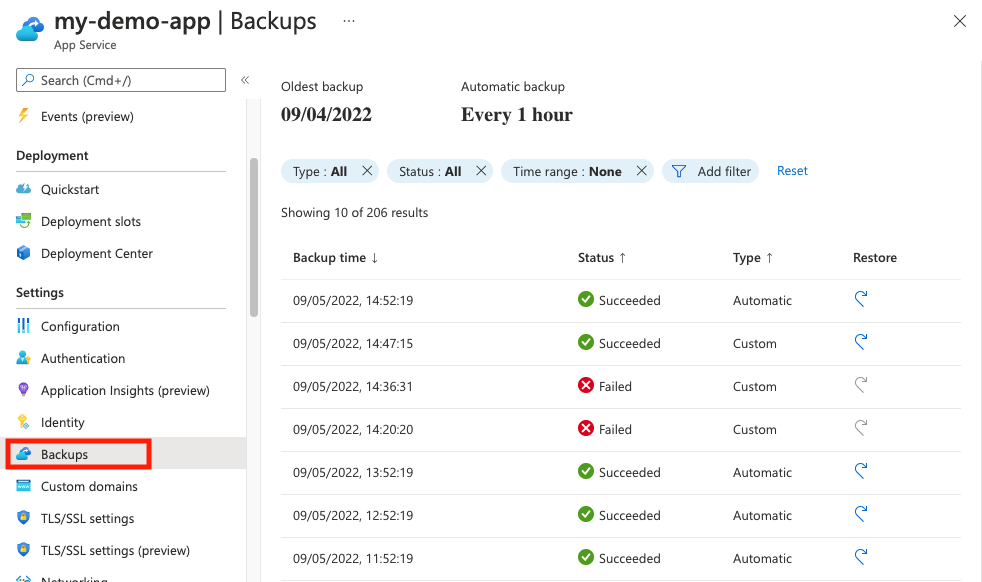
Geri yükleme bağlantısını seçerek geri yüklemek için otomatik yedeklemeyi veya özel yedeklemeyi seçin.

Yedekleme ayrıntıları bölümü sizin için otomatik olarak doldurulur.
Hedef seçin bölümünde geri yükleme hedefini belirtin. Yeni bir uygulamaya geri yüklemek için App Service kutusunun altında Yeni oluştur'u seçin. Yeni bir dağıtım yuvasına geri yüklemek için Dağıtım yuvası kutusunun altında Yeni oluştur'u seçin.
Mevcut bir yuvayı seçerseniz, dosya sistemindeki tüm mevcut veriler silinir ve üzerine yazılır. Üretim yuvası, uygulama adıyla aynı ada sahiptir.
Gelişmiş seçenekler'in altında site yapılandırmanızı geri yüklemeyi seçebilirsiniz.
Geri Yükle'yi seçin.
Özel yedekleme oluşturma
Azure portalındaki uygulama yönetimi sayfanızda, soldaki menüden Yedeklemeler'i seçin.
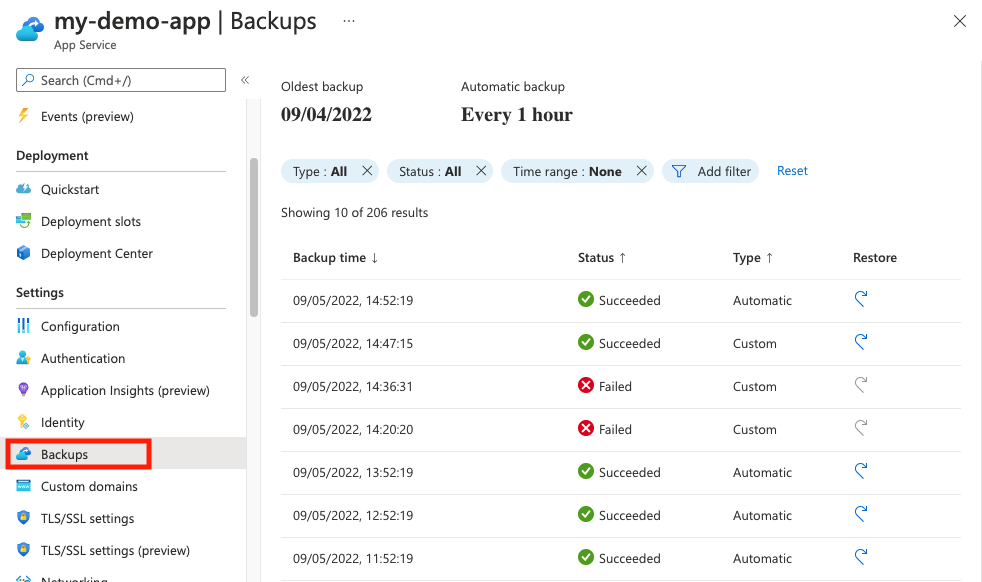
Yedeklemeler sayfasının üst kısmında Özel yedeklemeleri yapılandır'ı seçin.
Depolama hesabı'nda mevcut bir depolama hesabını (aynı abonelikte) seçin veya Yeni oluştur'u seçin. Container'da da aynı şeyi yapın.
Bağlı veritabanlarını yedeklemek için İleri: Gelişmiş>Veritabanı ekle'yi seçin ve yedek eklenecek veritabanlarını seçin.
Not
Desteklenen bir veritabanının bu listede görünmesi için bağlantı dizesi uygulamanızın Yapılandırma sayfasının Bağlantı dizeleri bölümünde bulunması gerekir.
Uygulama içi MySQL veritabanları her zaman herhangi bir yapılandırma olmadan yedeklenir. Uygulama içi MySQL veritabanları için bağlantı dizesi ekleme gibi ayarları el ile yaparsanız yedeklemeler düzgün çalışmayabilir.
Yapılandır'yı seçin.
Depolama hesabı ve kapsayıcı yapılandırıldıktan sonra, istediğiniz zaman isteğe bağlı yedekleme başlatabilirsiniz. İsteğe bağlı yedeklemeler süresiz olarak saklanır.
Yedeklemeler sayfasının üst kısmında Şimdi Yedekle'yi seçin.

Özel yedekleme, listede ilerleme göstergesiyle birlikte görüntülenir. Hatayla başarısız olursa, hata iletisini görmek için satır öğesini seçebilirsiniz.
Özel zamanlanmış yedeklemeleri yapılandırma
Özel yedeklemeleri yapılandır sayfasında Zamanlamayı ayarla'yı seçin.
Yedekleme zamanlamasını istediğiniz gibi yapılandırın ve ardından Yapılandır'ı seçin.
Bağlı veritabanını yedekleme ve geri yükleme
Özel yedeklemeler bağlı veritabanları içerebilir (yedeklemenin Azure Sanal Ağ üzerinden yapılandırılması dışında). Yedeklemenizin bağlantılı bir veritabanı içerdiğinden emin olmak için aşağıdakileri yapın:
- Bağlı veritabanının desteklendiğinden emin olun.
- Veritabanınıza işaret eden bir bağlantı dizesi oluşturun. Uygulamanızın yapılandırmasında geçerli bir bağlantı dizesi olduğunda veritabanı uygulamanıza "bağlı" olarak kabul edilir.
- Gelişmiş sekmesinde bağlı veritabanını seçmek için Özel yedekleme oluşturma'daki adımları izleyin.
Özel yedeklemeye dahil olan bir veritabanını geri yüklemek için:
- Yedeklemeyi geri yükleme'deki adımları izleyin.
- Gelişmiş seçenekler'de Veritabanını ekle'yi seçin.
Sorun giderme bilgileri için bkz . Bağlı veritabanım neden yedeklenmiyor?.
Azure Sanal Ağ üzerinden yedekleme ve geri yükleme
Özel yedeklemelerle, aşağıdaki gereksinimler karşılanırsa uygulamanızın dosyalarını ve yapılandırma verilerini güvenlik duvarı korumalı bir depolama hesabına yedekleyebilirsiniz:
- Uygulama bir sanal ağ ile tümleştirilmiş veya bir v3 App Service Ortamı.
- Depolama hesabı, uygulamanın tümleşik olduğu veya v3 App Service Ortamı oluşturulduğu sanal ağdan erişime izin verir.
Azure Sanal Ağ üzerinden yedeklemek ve geri yüklemek için:
- Özel yedeklemeleri yapılandırırken Sanal ağ tümleştirmesi üzerinden yedekleme/geri yükleme'yi seçin.
- Yapılandır'ı seçerek ayarlarınızı kaydedin.
Onay kutusunu görmüyorsanız veya onay kutusu devre dışıysa kaynaklarınızın gereksinimleri karşıladığını doğrulayın.
Yapılandırma kaydedildikten sonra, sanal ağ üzerinden el ile yedekleme, zamanlanmış yedekleme veya geri yükleme yapılır. Uygulamada, sanal ağda veya uygulamanın sanal ağ üzerinden depolama hesabına erişmesini engelleyen depolama hesabında değişiklik yaparsanız yedekleme veya geri yükleme işlemleri başarısız olur.
Kısmi yedeklemeleri yapılandırma
Kısmi yedeklemeler özel yedeklemeler için desteklenir (ancak otomatik yedeklemeler için desteklenmez). Bazen uygulamanızdaki her şeyi yedeklemek istemezsiniz. İşte birkaç örnek:
- Uygulamanızın eski blog gönderileri veya resimler gibi hiçbir zaman değişmemiş statik içerik içeren haftalık yedeklemelerini ayarlarsınız.
- Uygulamanızda 10 GB'ın üzerinde içerik var. (Bu, bir kerede yedekleyebileceğiniz maksimum tutardır.)
- Günlük dosyalarını yedeklemek istemezsiniz.
Klasörlerin ve dosyaların gelecekteki yedeklemelerinizde depolanmasını dışlamak için uygulamanızın %HOME%\site\wwwroot klasöründe bir _backup.filter dosya oluşturun. Bu dosyada dışlamak istediğiniz dosya ve klasörlerin listesini belirtin.
İpucu
dosyalarınıza erişmek için https://<app-name>.scm.azurewebsites.net/DebugConsoleadresine gidebilirsiniz. İstenirse Azure hesabınızda oturum açın.
Yedeklemelerinizden dışlamak istediğiniz klasörleri belirleyin. Örneğin, vurgulanan klasör ve dosyaları filtrelemek istediğinizi varsayalım.
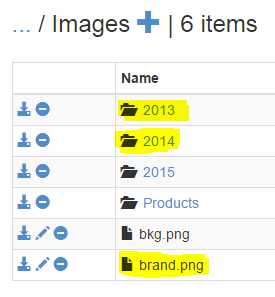
adlı _backup.filter bir dosya oluşturun ve önceki listeyi dosyaya yerleştirin, ancak kökünü %HOME%kaldırın. Satır başına bir dizin veya dosya listeleyin. Dosyanın içeriği şu şekilde olmalıdır:
\site\wwwroot\Images\brand.png
\site\wwwroot\Images\2014
\site\wwwroot\Images\2013
_backup.filter FTP veya başka bir yöntem kullanarak dosyayı D:\home\site\wwwroot\ sitenizin dizinine yükleyin. İsterseniz, Kudu DebugConsole kullanarak dosyayı doğrudan oluşturabilir ve içeriği oraya ekleyebilirsiniz.
Yedeklemeleri normalde yaptığınız gibi çalıştırın: isteğe bağlı özel veya özel zamanlanmış. içinde _backup.filter belirtilen tüm dosya ve klasörler gelecekteki yedeklemelerin dışında tutulur.
Not
_backup.filter geri yüklemenin çalışma şeklini değiştirir. olmadan _backup.filter, yedekleme geri yüklenirken uygulamadaki tüm mevcut dosyalar silinir ve yedekteki dosyalarla değiştirilir. ile _backup.filter, uygulamanın dosya sisteminde bulunan _backup.filter tüm içerikler olduğu gibi bırakılır (silinmez).
Yedeklemeler nasıl depolanır?
Uygulamanız için bir veya daha fazla yedekleme yaptıktan sonra, yedeklemeler depolama hesabınızın ve uygulamanızın Kapsayıcılar sayfasında görünür. Depolama hesabında her yedekleme, yedekleme verilerini içeren bir.zip dosyadan ve .xml dosya içeriğinin bildirimini içeren bir dosyadan .zip oluşur. Uygulama geri yükleme işlemi gerçekleştirmeden yedeklemelerinize erişmek istiyorsanız bu dosyaların sıkıştırmasını açabilir ve bu dosyalara göz atabilirsiniz.
Uygulamanın veritabanı yedeklemesi, .zip dosyasının kökünde depolanır. SQL Veritabanı için bu bir BACPAC dosyasıdır (dosya uzantısı yoktur) ve içeri aktarılabilir. Azure SQL Veritabanı'da BACPAC dışarı aktarmayı temel alan bir veritabanı oluşturmak için bkz. Azure SQL Veritabanı'da veritabanı oluşturmak için BACPAC dosyasını içeri aktarma.
Uyarı
Websitebackups kapsayıcınızdaki dosyalardan herhangi birinin değiştirilmesi, yedeklemenin geçersiz olmasına ve dolayısıyla geri yüklenemeyecek duruma gelmesine neden olabilir.
Hata iletileri
Yedeklemeler sayfasında her yedeklemenin durumu gösterilir. Başarısız yedeklemeyle ilgili günlük ayrıntılarını almak için listeden satır öğesini seçin. Yedekleme sorunlarını gidermenize yardımcı olması için aşağıdaki tabloyu kullanın. Hata tabloda belgelenmemişse bir destek bileti açın.
| Hata | Düzelt |
|---|---|
| Depolama erişimi başarısız oldu. | Yedekleme zamanlamasını silin ve yeniden yapılandırın. Veya yedekleme depolama alanını yeniden yapılandırın. |
| Web sitesi + veritabanı boyutu yedeklemeler {0} için GB sınırını aşıyor. İçerik boyutunuz GB'tır {1} . | Bazı dosyaları yedeklemenin dışında tutun veya yedeklemenin veritabanı bölümünü kaldırın ve bunun yerine dışarıdan sunulan yedeklemeleri kullanın. |
| Sunucudaki veritabanına {0} bağlanırken hata oluştu: '{1}mysql_native_password' yöntemini kullanarak '<kullanıcı adı>' kullanıcısı için '' ana bilgisayar kimlik doğrulaması şu iletiyle başarısız oldu: Bilinmeyen veritabanı '<db-name>'{1} | Veritabanı bağlantı dizesi güncelleştirin. |
| çözümlenemiyor {0}. {1} (CannotResolveStorageAccount) | Yedekleme zamanlamasını silin ve yeniden yapılandırın. |
| '{0}' kullanıcısı için oturum açılamadı. | Veritabanı bağlantı dizesi güncelleştirin. |
| () öğesinin {0}{1}Veritabanı kopyası oluşturma bir özel durum oluşturdu. Veritabanı kopyası oluşturulamadı. | bağlantı dizesi bir yönetici kullanıcı kullanın. |
| Sunucu sorumlusu "<name>" geçerli güvenlik bağlamı altında "ana" veritabanına erişemiyor. Oturum açma tarafından istenen "ana" veritabanı açılamıyor. Oturum açılamadı. 'name>'< kullanıcısı için oturum açılamadı. | bağlantı dizesi bir yönetici kullanıcı kullanın. |
| SQL Server ile bağlantı kurulmaya çalışılırken ağ ile ilişkili veya örneğe özgü bir hata oluştu. Sunucu bulunamadı veya erişilebilir değildi. Örnek adının doğru olduğundan ve SQL Server'ın uzak bağlantılara izin verecek şekilde yapılandırıldığından emin olun. (sağlayıcı: Adlandırılmış Kanal Sağlayıcısı, hata: 40 - SQL Server bağlantısı açılamadı). | bağlantı dizesi geçerli olduğundan emin olun. Veritabanı sunucusu ayarlarında uygulamanın giden IP'lerine izin verin. |
| Oturum açma tarafından istenen "<ad>" sunucusu açılamıyor. Oturum açılamadı. | bağlantı dizesi geçerli olduğundan emin olun. |
| Geçerli Paylaşılan Erişim İmzası için zorunlu parametreler eksik. | Yedekleme zamanlamasını silin ve yeniden yapılandırın. |
| SSL bağlantısı gereklidir. SSL seçeneklerini belirtin ve bağlanmaya çalışırken yeniden deneyin. | veritabanı yedeklemeleri için MySQL için Azure Veritabanı ve PostgreSQL için Azure Veritabanı SSL bağlantısı desteklenmez. Bunun yerine ilgili veritabanındaki yerel yedekleme özelliğini kullanın. |
Betiklerle otomatikleştirme
Azure CLI veya Azure PowerShell kullanarak betiklerle yedekleme yönetimini otomatikleştirebilirsiniz.
Örnekler için bkz:
Sık sorulan sorular
- Yedeklemeler artımlı güncelleştirmeler mi yoksa tam yedeklemeler mi?
- Azure İşlevleri otomatik yedeklemeleri destekliyor mu?
- Otomatik yedeklemeye neler dahildir?
- Özel yedeklemeye neler dahildir?
- Bağlı veritabanım neden yedeklenmiyor?
- Yedekleme boyutu izin verilen en yüksek sınırı aşarsa ne olur?
- Güvenlik özellikleri etkinleştirilmiş bir depolama hesabı kullanabilir miyim?
- Farklı bir abonelikteki bir uygulamaya geri yükleme Nasıl yaparım??
- Aynı abonelikte ancak farklı bir bölgede bulunan bir uygulamaya geri yükleme Nasıl yaparım??
- Otomatik yedeklemeler nerede depolanır?
- Otomatik yedekleme Nasıl yaparım? durdurulsun mu?
Yedeklemeler artımlı güncelleştirmeler mi yoksa tam yedeklemeler mi?
Her yedekleme, artımlı bir güncelleştirme değil, uygulamanızın tam bir çevrimdışı kopyasıdır.
Azure İşlevleri otomatik yedeklemeleri destekliyor mu?
Otomatik yedeklemeler ayrılmış (App Service) Temel, Standart ve Premium katmanlarında Azure İşlevleri için kullanılabilir. Tüketim veya Elastik Premium fiyatlandırma katmanlarında işlev uygulamaları için otomatik yedeklemeler desteklenmez.
Otomatik yedeklemeye neler dahildir?
Aşağıdaki tabloda hangi içeriğin otomatik yedeklemede yedeklendiği gösterilmektedir:
| Content | Geri? |
|---|---|
Windows uygulamaları: Dizinin altındaki %HOME% tüm uygulama içeriği.Linux uygulamaları: Dizinin altındaki /home tüm uygulama içeriği.Özel kapsayıcılar (Windows ve Linux): Kalıcı depolamadaki içerik. |
Yes |
| ZIP'ten çalıştır paketinin içeriği | Hayır |
| Azure Dosyalar paylaşımı gibi özel olarak bağlanmış herhangi bir Azure depolama alanından içerik | Hayır |
Aşağıdaki tabloda, uygulama yapılandırmalarını geri yüklemeyi seçtiğinizde hangi uygulama yapılandırmalarının geri yükleneceği gösterilmektedir:
| Ayarlar | Geri? |
|---|---|
| Azure Depolama hesabı ve kapsayıcı ayarları dahil olmak üzere yerel günlük ayarları | Yes |
| Application Insights yapılandırması | Yes |
| Durum denetimi | Yes |
| Özel uç noktalar, karma bağlantılar ve sanal ağ tümleştirmesi gibi ağ özellikleri | Hayır |
| Kimlik Doğrulaması | Hayır |
| Yönetilen kimlikler | Hayır |
| Özel etki alanları | Hayır |
| TLS/SSL | Hayır |
| Ölçeği genişletme | Hayır |
| Azure İzleyici ile tanılama | Hayır |
| Uyarılar ve Ölçümler | Hayır |
| Backup | Hayır |
| İlişkili dağıtım yuvaları | Hayır |
| Özel yedeklemenin desteklediği tüm bağlı veritabanları | Hayır |
Özel yedeklemeye neler dahildir?
Özel yedekleme (isteğe bağlı yedekleme veya zamanlanmış yedekleme), otomatik yedeklemeye dahil edilen tüm içerik ve yapılandırmanın yanı sıra izin verilen en büyük boyuta kadar tüm bağlı veritabanlarını içerir.
Azure Sanal Ağ üzerinden yedekleme yaparken bağlı veritabanını yedekleyemezsiniz.
Bağlı veritabanım neden yedeklenmiyor?
Bağlantılı veritabanları yalnızca izin verilen en büyük boyuta kadar özel yedeklemeler için yedeklenir. Maksimum yedekleme boyutu (10 GB) veya maksimum veritabanı boyutu (4 GB) aşılırsa yedeklemeniz başarısız olur. Bağlı veritabanınızın yedeklenmeme nedenlerinden bazıları şunlardır:
- TLS özellikli MySQL için Azure Veritabanı yedeklemesi desteklenmez. Bir yedekleme yapılandırıldıysa, yedekleme hataları alırsınız.
- TLS özellikli PostgreSQL için Azure Veritabanı yedeklemesi desteklenmez. Bir yedekleme yapılandırıldıysa, yedekleme hataları alırsınız.
- Uygulama içi MySQL veritabanları herhangi bir yapılandırma olmadan otomatik olarak yedeklenir. Uygulama içi MySQL veritabanları için bağlantı dizesi ekleme gibi el ile ayarlar yaparsanız yedeklemeler düzgün çalışmayabilir.
Yedekleme boyutu izin verilen en yüksek sınırı aşarsa ne olur?
Yedekleme boyutu boyut üst sınırını aşarsa otomatik yedeklemeler geri yüklenemez. Benzer şekilde, maksimum yedekleme boyutu veya veritabanı boyutu üst sınırı aşılırsa özel yedeklemeler başarısız olur. Depolama alanınızın boyutunu küçültmek için günlükler, görüntüler, ses ve videolar gibi dosyaları Azure Depolama'ya taşımayı göz önünde bulundurun.
Güvenlik özellikleri etkinleştirilmiş bir depolama hesabı kullanabilir miyim?
Uygulamanızla aynı sanal ağ topolojisinin parçasıysa güvenlik duvarı korumalı bir depolama hesabına yedekleyebilirsiniz. Bkz. Azure Sanal Ağ üzerinden yedekleme ve geri yükleme.
Farklı bir abonelikteki bir uygulamaya geri yükleme Nasıl yaparım??
- Azure Depolama kapsayıcısına özel yedekleme yapın.
- Yedekleme ZIP dosyasını yerel makinenize indirin.
- Hedef uygulamanızın Yedeklemeler sayfasında üstteki menüden Geri Yükle'yi seçin.
- Yedekleme ayrıntıları bölümünde Kaynakta Depolama'yı seçin.
- Tercih edilen depolama hesabını seçin.
- Zip dosyası'nda Dosyayı karşıya yükle'yi seçin.
- Ad bölümünde Gözat'ı seçin ve indirilen ZIP dosyasını seçin.
- Geri kalan bölümleri Yedeklemeyi geri yükleme bölümünde açıklandığı gibi yapılandırın.
Aynı abonelikte ancak farklı bir bölgede bulunan bir uygulamaya geri yükleme Nasıl yaparım??
Adımlar, farklı bir abonelikteki bir uygulamaya geri yükleme Nasıl yaparım? ile aynıdır.
Otomatik yedeklemeler nerede depolanır?
Otomatik yedeklemeler App Service ile aynı veri merkezinde depolanır. Olağanüstü durum kurtarma planınıza bağlı kalmamaları gerekir.
Otomatik yedekleme Nasıl yaparım? durdurulsun mu?
Otomatik yedeklemeleri durduramazsınız. Otomatik yedekleme platformda depolanır ve temel alınan uygulama örneği veya depolama alanı üzerinde hiçbir etkisi yoktur.